Win10系统内置应用安装失败且报错0x80073cff怎么办?
更新日期:2023-08-20 21:00:33
来源:转载
手机扫码继续观看

最近有不少win10系统用户反映自己在安装日历、邮箱等win10内置应用的时候,老是出现无法安装且提示代码0x80073cff的问题。遇到这种情况,我们该怎么办?接下来,小编就向大家分享win10系统内置应用安装失败且报错0x80073cff的解决方法。
解决方法
1、点击开始菜单,在搜索中输入“PowerShell”,然后右键点击找到的程序,并以“管理员身份运行”;
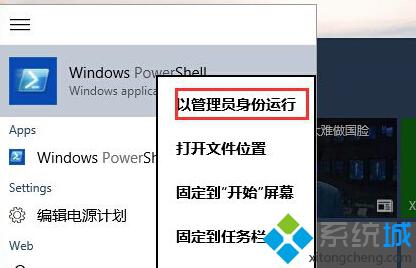
2、然后在光标处粘贴以下代码并执行:
Get-appxprovisionedpackage -online | where-object {$_.packagename -like “*windowscommunicationsapps*”} | remove-appxprovisionedpackage -online
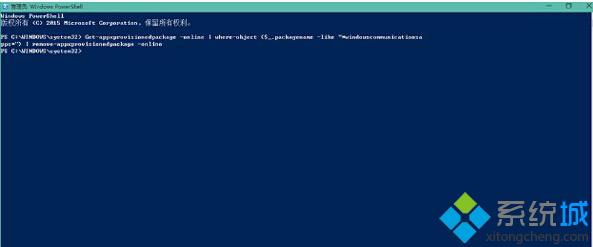
3、从旧商店中(绿色瓷贴)重新安装邮件、日历和人脉应用。
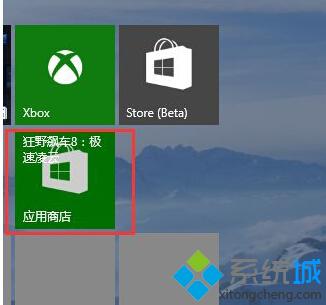
以上就是win10内置应用不能安装错误代码0x80073cff解决方法了,这个方法适用于大部分应用商店中应用安装失败的问题。
该文章是否有帮助到您?
常见问题
- monterey12.1正式版无法检测更新详情0次
- zui13更新计划详细介绍0次
- 优麒麟u盘安装详细教程0次
- 优麒麟和银河麒麟区别详细介绍0次
- monterey屏幕镜像使用教程0次
- monterey关闭sip教程0次
- 优麒麟操作系统详细评测0次
- monterey支持多设备互动吗详情0次
- 优麒麟中文设置教程0次
- monterey和bigsur区别详细介绍0次
系统下载排行
周
月
其他人正在下载
更多
安卓下载
更多
手机上观看
![]() 扫码手机上观看
扫码手机上观看
下一个:
U盘重装视频











